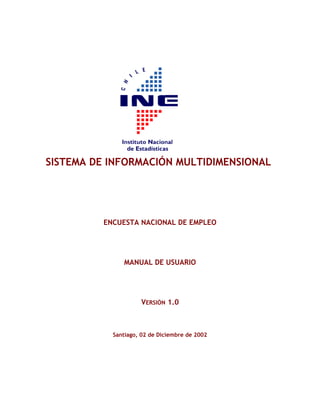Este documento describe el sistema de información multidimensional de la Encuesta Nacional de Empleo. Explica las diferentes pantallas y funcionalidades del sistema, incluyendo la pantalla principal, selección de consultas multidimensionales, creación de slices y filtros, y generación de tablas de resultados. También describe los controles de errores y validaciones del sistema.